YouTubeのチャンネルアートを独自の画像でカスタマイズして、おしゃれで見栄えの良いチャンネルにしましょう。
画像を切り取って簡単に作成することもできますが、自分好みに画像を編集して訪問したユーザーが動画内容を認識しやすいようにチャンネルアートを作成しましょう。
チャンネルアートの作成
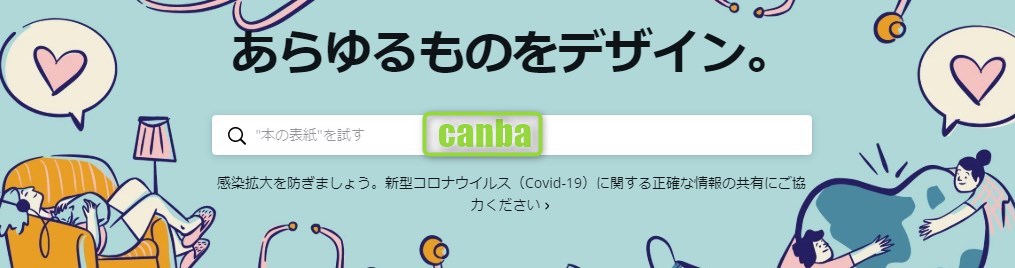
canbaサイトへ
無料ソフトcanbaサイトへ
cannbaを使い画像、文字の編集をします。
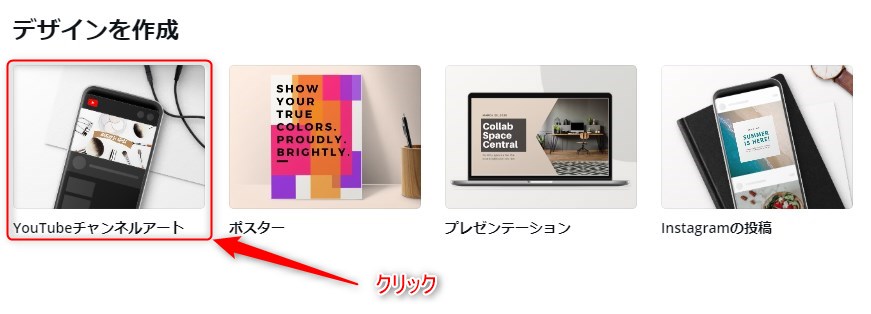
デザイン作成一覧から「YouTubeチャンネルアート」を選択します。
YouTubeチャンネルアート用の「2560×1440」の白い画面が表示されます。
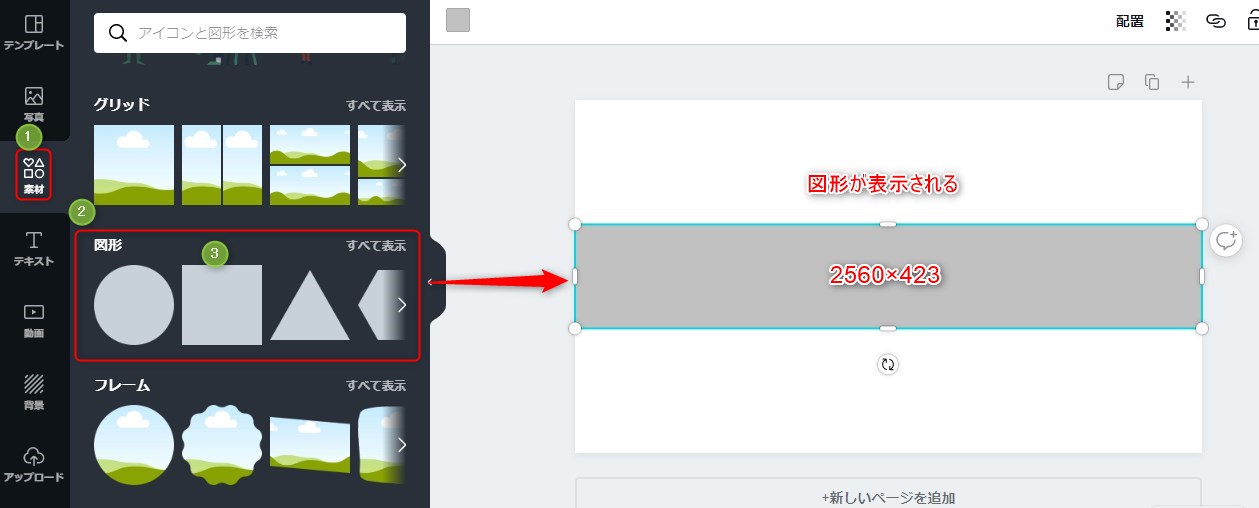
素材をクリック⇨図形より四角形を選択しましょう。
図形のサイズをチャンネルアートのパソコン表示画面のサイズ(2560×423)に合わせます。
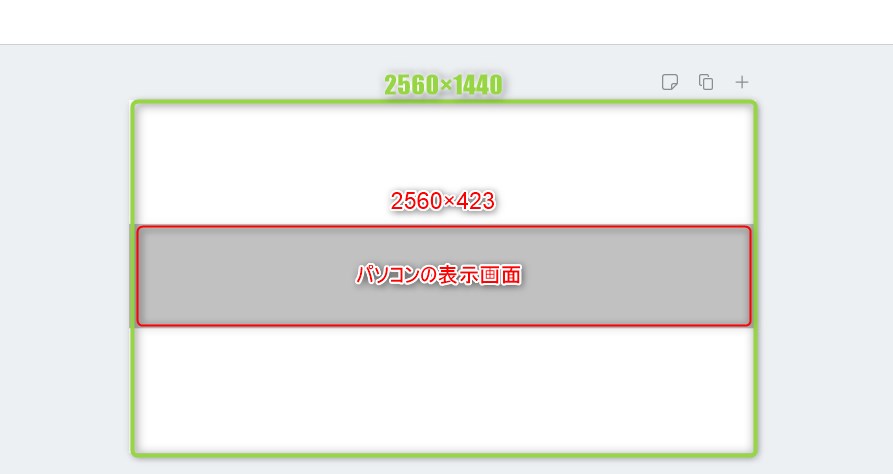
2560×1440 : テレビ表示画面サイズ
2560×423 : パソコン表示画面サイズ
画像の調整
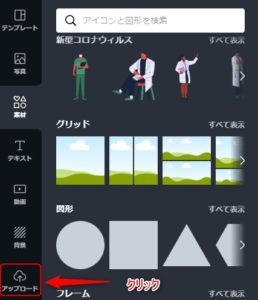
アップロードをクリックして、チャンネルアートに使用する画像を選択します。
選択した画像をパソコン画面表示のサイズに調節します。
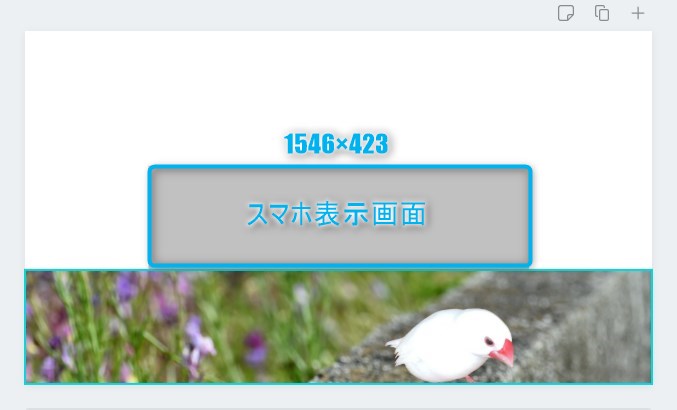
- 画像をパソコン表示画面サイズに合わせたら、画像調節用の図形の下へ移動します。
- 図形のサイズをスマホ表示画面(1546×423)に合わせます。
- 表示させたい画像がスマホ表示画面に収まるように左右の調整をします。
タイトル文字の入力
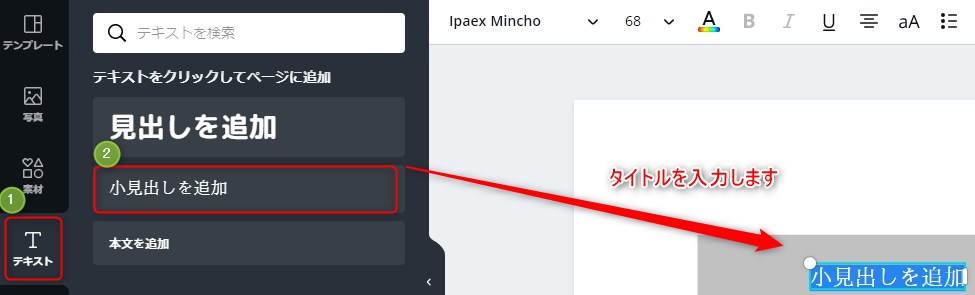
テキストをクリック⇨小見出しを追加を選択⇨タイトルを入力します。
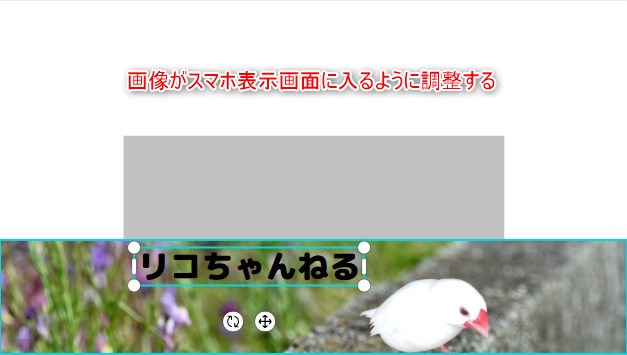
文字に影を入れる
canvaは「縁取り機能」がない為、影を入れて文字が目立つようにします。
少し工夫するだけで縁取り風の目立つ文字にできます。
1.文字を入力
2.文字をコピー
3.コピーした文字を重ねる
4.文字を背面に移動
5.矢印キーで文字をずらす

文字をコピーして、色を変更します。
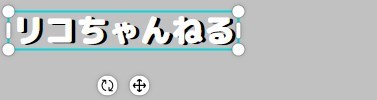
コピーした文字を重ね、右クリック「背面へ移動」を選択
矢印キーを使い背面の文字を少しづづずらしてください。
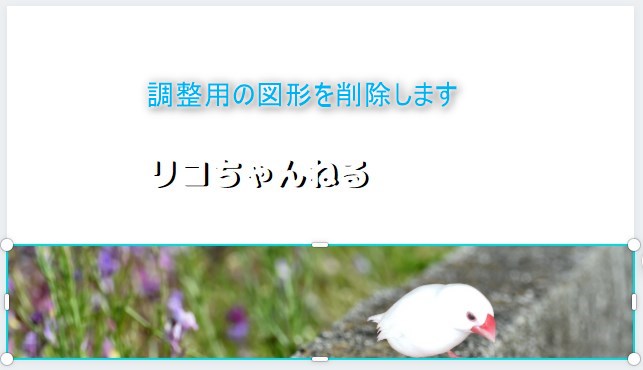
画面表示調整用の図形を削除します。
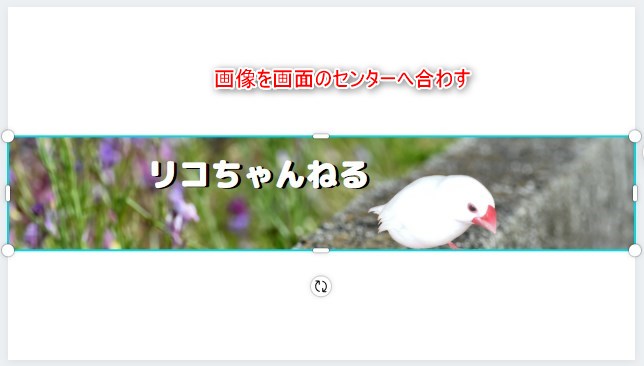
チャンネルアート画像をセンターに合わせます。

テレビ表示画面に、背景もしくは画像をアップロードをします。
これでcanbaでの編集は完了です。
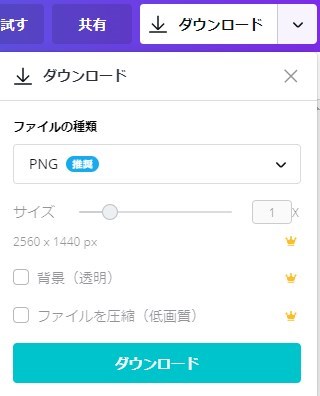
ダウンロードをして作成したチャンネルアート画像を保存します。
YouTubeのチャンネルへログイン

チャンネルをカスタマイズをクリック
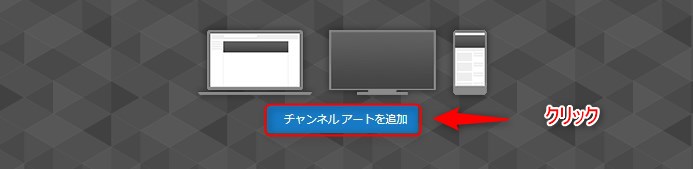
チャンネルアートを追加をクリック
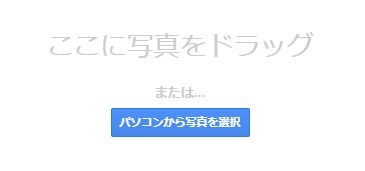
作成したチャンネルアート画像を選択
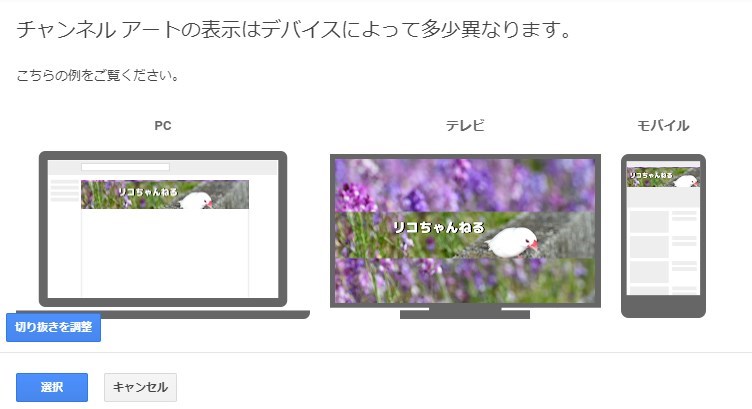
canbaで画像を編集せずにチャンネルアートをつくる場合は、パソコンより画像を選択して切り抜き調整にて作成できます。
canbaで作成すれば、パソコン画面・スマホ画面に合わせた自分好みのチャンネルアートを作成することができます。


















